如何将Bootstrap与React一起使用
我们都知道React的流行,以及这个库是如何让前端开发者的开发任务变得更容易的。React是最受欢迎的前端库,用于构建应用程序的用户界面。各行业正在慢慢减少使用jQuery和DOM库来构建他们的应用程序。
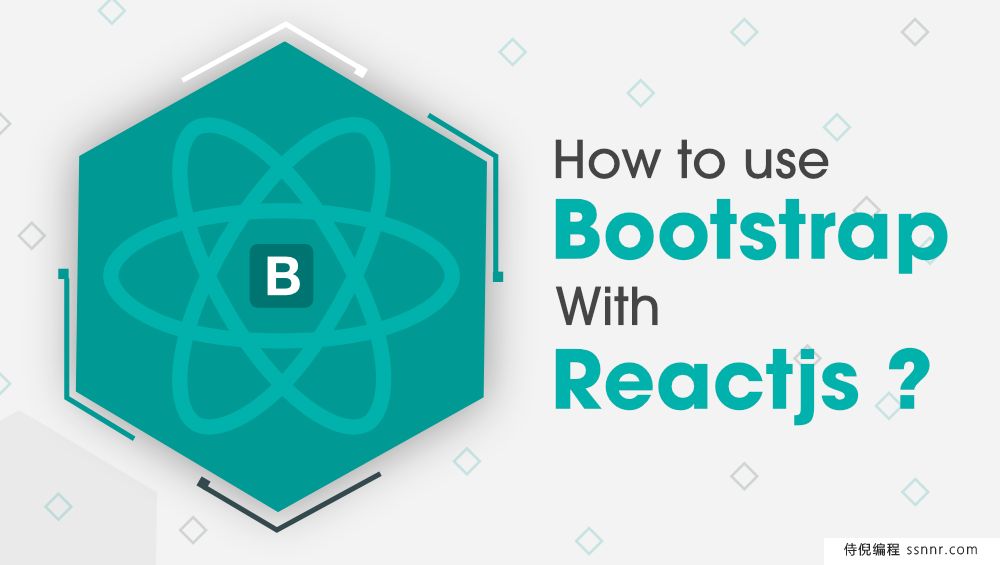
当涉及到构建响应式应用程序时,CSS框架在市场上很有用。如果你从事前端开发工作,那么Bootstrap、Foundation和Bulma一类的框架对你来说并不陌生。大多数行业都使用Bootstrap框架。数以百万计的网站都在Bootstrap上运行。
在这篇博客中,我们将讨论如何使用React和Bootstrap,如何将bootstrap添加到React应用中。如何安装React bootstrap包以及如何在React应用中使用它。让我们从它开始…
在React中添加Bootstrap的方法
主要有三种方法将Bootstrap添加到React应用中。我们将逐一讨论它们。
- 使用Bootstrap CDN。
- 在React中导入Bootstrap作为一个依赖项
- 安装React Bootstrap包(如bootstrap-react或reactstrap)。
1.使用Bootstrap CDN
这是在你的React应用中使用bootstrap的最简单的方法之一。关于bootstrap CDN最好的一点是不需要安装或下载。你只需要在你的应用程序的头部复制和粘贴一个链接,就可以使它发挥作用。下面是你需要的链接。
<link rel="stylesheet" href="https://stackpath.bootstrapcdn.com/bootstrap/4.1.0/css/bootstrap.min.css" integrity="sha384-9gVQ4dYFwwWSjIDZnLEWnxCjeSWFphJiwGPXr1jddIhOegiu1FwO5qRGvFXOdJZ4" crossorigin="anonymous">
如果你的应用程序需要JavaScript组件和bootstrap,那么在页面底部放置 <script>标签,就在关闭的</body>标签之前。
<script src="https://code.jquery.com/jquery-3.3.1.slim.min.js" integrity="sha384-q8i/X+965DzO0rT7abK41JStQIAqVgRVzpbzo5smXKp4YfRvH+8abtTE1Pi6jizo" crossorigin="anonymous"></script> <script src="https://cdnjs.cloudflare.com/ajax/libs/popper.js/1.14.0/umd/popper.min.js" integrity="sha384-cs/chFZiN24E4KMATLdqdvsezGxaGsi4hLGOzlXwp5UZB1LY//20VyM2taTB4QvJ" crossorigin="anonymous"></script> <script src="https://stackpath.bootstrapcdn.com/bootstrap/4.1.0/js/bootstrap.min.js" integrity="sha384-uefMccjFJAIv6A+rW+L4AHf99KvxDjWSu1z9VI8SKNVmz4sk7buKt/6v9KI65qnm" crossorigin="anonymous"></script>
这些片段将被添加到public/index.html页面。
2.将Bootstrap作为一个依赖项导入
你可能已经在你的应用程序中使用了一些模块捆绑器或webpack,或者你可能听说过这些名字。这个是将bootstrap添加到你的React应用程序的另一个选择。你可以运行下面给出的命令,将bootstrap作为一个依赖项安装在你的应用程序中。
npm install bootstrap
安装完成后,在你的应用程序的条目的JavaScript文件中添加这个。下面是src文件夹里面的index.js文件。
import 'bootstrap/dist/css/bootstrap.min.css';
import React from 'react';
import ReactDOM from 'react-dom';
import './index.css';
import App from './App';
import registerServiceWorker from './registerServiceWorker';
ReactDOM.render(<App />, document.getElementById('root'));
registerServiceWorker();
在上面的代码的最上面一行,我们已经导入了Bootstrap minified CSS作为第一个依赖关系。有了这个,我们就可以在我们的React组件中使用Bootstrap类。你还需要同时安装jQuery和popper.js。下面是安装这两个的命令。
npm install jquery popper.js
在index.js文件中做如下修改,以添加新的依赖性。
import 'bootstrap/dist/css/bootstrap.min.css';
import $ from 'jquery';
import Popper from 'popper.js';
import 'bootstrap/dist/js/bootstrap.bundle.min';
import React from 'react';
import ReactDOM from 'react-dom';
import './index.css';
import App from './App';
import registerServiceWorker from './registerServiceWorker';
ReactDOM.render(<Dropdown />, document.getElementById('root'));
registerServiceWorker();
3.安装React Bootstrap包
在你的React组件中添加bootstrap的另一种方法是添加一个内置bootstrap组件的包。这些都是为了与你的React应用组件一起工作。下面是两个流行的包的名称。
- react-bootstrap
- reactstrap
两者都是在React应用中使用Bootstrap的好选择。
用Bootstrap创建React应用程序
使用下面的命令,在你的机器上创建一个React应用程序。
create-react-app my-app
现在,运行下面的命令来安装下面的依赖性。
yarn add axios bootstrap reactstrap
在这里,我们把Axios作为一个依赖项安装,它是一个JavaScript库,用于从node.js或XMLHttpRequests的浏览器中进行HTTP请求。Axios允许你从BaconIpsum的JSON API中获取帖子。
现在要使用这个Bootstrap最小化的CSS文件,你需要在src/index.js文件中做一些修改,以包括 它将看起来像下面给出的东西。
import 'bootstrap/dist/css/bootstrap.min.css';
import React from 'react';
import ReactDOM from 'react-dom';
import './index.css';
import App from './App';
import registerServiceWorker from './registerServiceWorker';
ReactDOM.render(<App />, document.getElementById('root'));
registerServiceWorker();
现在在你项目的src目录下创建一个文件夹component。创建一个新的文件Header.js,并在其中写下下面的代码。
import React from 'react';
import logo from '../logo.svg';
import {
Container, Row, Col, Form, Input, Button, Navbar, Nav,
NavbarBrand, NavLink, NavItem, UncontrolledDropdown,
DropdownToggle, DropdownMenu, DropdownItem
} from 'reactstrap';
const AVATAR = 'https://www.gravatar.com/avatar/429e504af19fc3e1cfa5c4326ef3394c?s=240&d=mm&r=pg';
const Header = () => (
<header>
<Navbar fixed="top" color="light" light expand="xs" className="border-bottom border-gray bg-white" style={{ height: 80 }}>
<Container>
<Row noGutters className="position-relative w-100 align-items-center">
<Col className="d-none d-lg-flex justify-content-start">
<Nav className="mrx-auto" navbar>
<NavItem className="d-flex align-items-center">
<NavLink className="font-weight-bold" href="/">
<img src={AVATAR} alt="avatar" className="img-fluid rounded-circle" style={{ width: 36 }} />
</NavLink>
</NavItem>
<NavItem className="d-flex align-items-center">
<NavLink className="font-weight-bold" href="/">Home</NavLink>
</NavItem>
<NavItem className="d-flex align-items-center">
<NavLink className="font-weight-bold" href="/">Electronics</NavLink>
</NavItem>
<UncontrolledDropdown className="d-flex align-items-center" nav inNavbar>
<DropdownToggle className="font-weight-bold" nav caret>fashion</DropdownToggle>
<DropdownMenu right>
<DropdownItem className="font-weight-bold text-secondary text-uppercase" header disabled>Learn React</DropdownItem>
<DropdownItem divider />
<DropdownItem>Men</DropdownItem>
<DropdownItem>Women</DropdownItem>
<DropdownItem>Baby and Kids</DropdownItem>
</DropdownMenu>
</UncontrolledDropdown>
</Nav>
</Col>
<Col className="d-flex justify-content-xs-start justify-content-lg-center">
<NavbarBrand className="d-inline-block p-0" href="/" style={{ width: 80 }}>
<img src={logo} alt="logo" className="position-relative img-fluid" />
</NavbarBrand>
</Col>
<Col className="d-none d-lg-flex justify-content-end">
<Form inline>
<Input type="search" className="mr-3" placeholder="Search React Courses" />
<Button type="submit" color="info" outline>Search</Button>
</Form>
</Col>
</Row>
</Container>
</Navbar>
</header>
);
export default Header;
在上面的代码中,我们已经包含了导航菜单。现在让我们在组件目录下创建一个LeftCard.js文件,内容如下。
import React, { Fragment } from 'react';
import {
Button, UncontrolledAlert, Card, CardImg, CardBody,
CardTitle, CardSubtitle, CardText
} from 'reactstrap';
const BANNER = 'https://i.imgur.com/CaKdFMq.jpg';
const LeftCard = () => (
<Fragment>
<UncontrolledAlert color="danger" className="d-none d-lg-block">
<strong>Account not activated.</strong>
</UncontrolledAlert>
<Card>
<CardImg top width="100%" src={BANNER} alt="banner" />
<CardBody>
<CardTitle className="h3 mb-2 pt-2 font-weight-bold text-secondary">Lorem Ipsum</CardTitle>
<CardSubtitle className="text-secondary mb-3 font-weight-light text-uppercase" style={{ fontSize: '0.8rem' }}>Lorem Ipsum, Lagos</CardSubtitle>
<CardText className="text-secondary mb-4" style={{ fontSize: '0.75rem' }}>Lorem Ipsum has been the industry's standard dummy text ever since the 1500s, when an unknown printer took a gallery of type and scrambled it to make a type specimen book</CardText>
<Button color="success" className="font-weight-bold">Lorem Ipsum</Button>
</CardBody>
</Card>
</Fragment>
);
export default LeftCard;
现在在组件目录下创建一个Post.js文件,并添加下面给出的片段…
import React, { Component, Fragment } from 'react';
import axios from 'axios';
import { Badge } from 'reactstrap';
class Post extends Component {
state = { post: null }
componentDidMount() {
axios.get('https://baconipsum.com/api/?type=meat-and-filler¶s=4&format=text')
.then(response => this.setState({ post: response.data }));
}
render() {
return (
<Fragment>
{ this.state.post && <div className="position-relative">
<span className="d-block pb-2 mb-0 h6 text-uppercase text-info font-weight-bold">
Editor's Pick
<Badge pill color="success" className="text-uppercase px-2 py-1 ml-3 mb-1 align-middle" style={{ fontSize: '0.75rem' }}>New</Badge>
</span>
<span className="d-block pb-4 h2 text-dark border-bottom border-gray">React Tutorial</span>
<article className="pt-5 text-secondary text-justify" style={{ fontSize: '0.9rem', whiteSpace: 'pre-line' }}>{this.state.post}</article>
</div> }
</Fragment>
);
}
}
export default Post;
上面的代码片段在页面上渲染了帖子。在上面的代码中,帖子的状态将被初始化为空。当React页面渲染和组件加载时,我们使用Axios从BaconIpsum JSON API中获取四个段落。之后,post属性的状态将被改变。
在src/App.js文件中做最后的修改,看起来像下面给出的那样…
import React, { Fragment } from 'react';
import axios from 'axios';
import { Container, Row, Col } from 'reactstrap';
import Post from './components/Post';
import Header from './components/Header';
import LeftCard from './components/LeftCard';
const App = () => (
<Fragment>
<Header />
<main className="my-5 py-5">
<Container className="px-0">
<Row noGutters className="pt-2 pt-md-5 w-100 px-4 px-xl-0 position-relative">
<Col xs={{ order: 2 }} md={{ size: 4, order: 1 }} tag="aside" className="pb-5 mb-5 pb-md-0 mb-md-0 mx-auto mx-md-0">
<SideCard />
</Col>
<Col xs={{ order: 1 }} md={{ size: 7, offset: 1 }} tag="section" className="py-5 mb-5 py-md-0 mb-md-0">
<Post />
</Col>
</Row>
</Container>
</main>
</Fragment>
);
export default App;
总结
所以我们已经讨论了在React应用中包含bootstrap的多种方法。我们还讨论了使用react-bootstrap库。警报、徽章、导航条、下拉、按钮、卡片、导航、表单等是React中bootstrap库的常见组件,你会经常使用。其他有用的组件有表格、模版、工具提示、旋转木马、滚动条、分页、标签等。React bootstrap在给你的网站布局和设计用户界面方面非常有用。一旦你开始使用它,你就会知道其组件的用途。




